Com connectar una impressora en xarxa?
El principal avantatge d'una impressora de xarxa respecte a una de normal és la seva capacitat per fer front a un gran volum de treball. Els treballadors d'oficina sovint han de fer front al problema de la sobrecàrrega de la impressora.

El contingut de l'article
Com fer una xarxa d'impressores
En primer lloc, cal establir la part tècnica del tema. Per fer-ho, necessitareu un ordinador, un dispositiu d'impressió amb controladors, així com altres ordinadors que necessiten imprimir documents. A l'ordinador al qual es fa la connexió mitjançant un cable USB, heu d'assegurar-vos que els controladors estiguin disponibles per al correcte funcionament del dispositiu connectat. Aleshores, heu de configurar els paràmetres correctament. Els ordinadors personals connectats a la xarxa han d'estar al mateix grup de treball, disposar noms personals.

Treballem amb Windows 7
En aquest sistema, els ajustos són bastant fàcils. Primer heu d'assegurar-vos que els ordinadors que esteu connectant a la mateixa xarxa es troben al mateix grup de treball. Segons la configuració del sistema, així s'anomena. Aleshores, heu de desactivar la funció de sol·licitud de contrasenya. Heu d'anar al tauler de control, al centre de xarxa. A l'esquerra, seleccioneu la línia "Canvia la configuració", feu clic esquerre feu clic a ella. Al quadre de diàleg emergent, heu d'assegurar-vos que els paràmetres són correctes. Si cal proporcionar accés il·limitat als usuaris connectats, heu de marcar la casella que hi ha al costat de la línia "Desactiva l'ús compartit amb protecció de contrasenya".
A continuació, heu d'obrir la pestanya "Dispositius i impressores", això es fa mitjançant una cerca a Inici. Al diàleg emergent, heu de seleccionar el dispositiu on voleu realitzar les operacions. Feu clic amb el botó dret i aneu a "Propietats". Aleshores, heu d'anar a accedir, obrir la configuració d'accés. Apareixerà un diàleg de control de registres en el qual heu de permetre que es facin canvis a l'ordinador. A continuació, a les propietats, marqueu la casella que hi ha al costat de la línia "accés", i haureu de crear i introduir un nom de xarxa per al dispositiu.
Treballem amb Windows 10
Per proporcionar accés il·limitat a diversos ordinadors a un dispositiu mitjançant una xarxa, heu de fer una sèrie de configuracions. La manera més senzilla és a través de la secció "Opcions".
- Heu de seleccionar "Dispositius" i seleccionar un dispositiu.
- Feu-hi clic amb el botó dret, seleccioneu "Propietats", aneu en accés.
- Al diàleg emergent, heu de marcar la casella que hi ha al costat de la línia "Compartir".
S'ha completat l'ajust de paràmetres.

Com compartir una impressora a través d'una xarxa a Windows 10
Heu d'activar l'accés al Centre de xarxa. Cal activar les opcions de descobriment, així com la compartició de tots els fitxers. Per fer-ho cal anar a propietats adaptador, marqueu la casella al costat de la línia corresponent. A més, es recomana anar a la gestió del servei, trobar-hi "Publicar recursos", executar-lo, marcar la casella corresponent al costat de la línia "Autostart".
Després d'això, podeu començar la configuració bàsica del dispositiu. Obriu la configuració, aneu a la secció "Dispositius" i després "Impressores i escàners".Allà, feu clic al dispositiu desitjat, a la finestra emergent, feu clic a "Gestiona". S'obrirà una finestra, allà heu de seleccionar "Propietats de la impressora", després heu d'anar a la pestanya "Accés", allà heu de marcar la casella al costat de la línia d'accés. Als ordinadors connectats, heu d'activar la configuració "Renderització de treballs d'impressió".
Configurant l'ús compartit
Primer heu de configurar la xarxa, tal com es descriu anteriorment com fer-ho correctament. Heu d'assegurar-vos que tots els ordinadors estan connectats al mateix grup de treball, situat a la mateixa xarxa. Per comprovar que tot està configurat correctament, podeu anar a l'Explorador. A la pestanya de xarxa, es mostraran els ordinadors situats a la mateixa xarxa local. Si no hi ha altres ordinadors a part de l'administrador de xarxa, vol dir que algunes configuracions s'han fet incorrectament.
A més dels matisos de xarxa, heu d'assegurar-vos que a l'ordinador al qual el dispositiu perifèric està connectat mitjançant un cable, s'instal·len els controladors necessaris, que garantirà un funcionament ininterromput i d'alta qualitat del dispositiu.
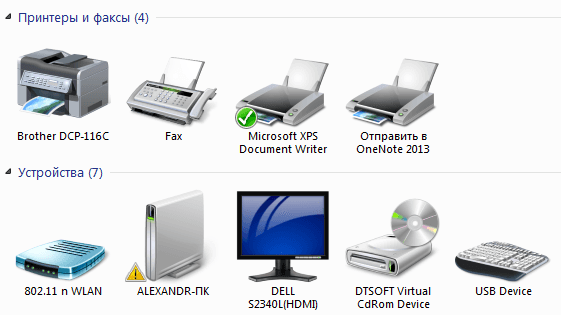
Com compartir una impressora a través d'una xarxa a Windows 7
Llencem l'Explorador, a la pestanya "Veïnatge de la xarxa", sempre que la xarxa estigui configurada correctament, es mostraran els ordinadors connectats.
 Clic esquerre segons sigui necessari PC, si tot està configurat correctament, la impressora es mostrarà al diàleg emergent. Feu clic Feu-hi clic amb el botó dret, seleccioneu "Connecta" a la llista, feu clic sobre ell. La connexió està en curs en un minut, un cop establerta la connexió, immediatament produït configurar tots els controladors.
Clic esquerre segons sigui necessari PC, si tot està configurat correctament, la impressora es mostrarà al diàleg emergent. Feu clic Feu-hi clic amb el botó dret, seleccioneu "Connecta" a la llista, feu clic sobre ell. La connexió està en curs en un minut, un cop establerta la connexió, immediatament produït configurar tots els controladors.- Després d'això, en panells control, a la pestanya "Dispositius", heu de trobar el dispositiu connectat, feu-hi clic amb el botó dret, seleccioneu "Estableix com a predeterminat"
- Un cop finalitzades les operacions, en qualsevol editor de text o gràfic, en fer clic al botó "Imprimeix", els fitxers s'enviaran a una impressora connectada a la xarxa local, només cal que confirmis el fet de l'operació.
Si es produeix algun error en connectar la impressora a l'ordinador, per exemple, "Windows no es pot connectar a la impressora" o es mostra algun codi d'error, heu de dur a terme les operacions següents.
La solució és bastant fàcil i en realitat ajuda amb el 100% dels errors que sorgeixen. Heu d'obrir el tauler de control i, a continuació, trobar "Gestió d'ordinadors". EN obert finestra, cerqueu la pestanya "Serveis". Ja en aquesta finestra es presentarà una llista completa dels serveis actius. Entre ells, heu de trobar "Gestor d'impressió", feu-hi clic amb el botó dret i seleccioneu "Aturar". Després d'això, heu de reiniciar l'ordinador. A continuació, torneu a repetir el procediment per connectar la impressora a través de la xarxa local.
Com afegir una impressora a la vostra xarxa
 Quan intenteu connectar-vos a un ordinador mitjançant un cable USB, heu d'indicar que es tracta d'una "impressora local". S'ha de prestar especial atenció al fet que sense els controladors adequats per al dispositiu, no funcionarà. Estan en un disc que hauria d'estar a la caixa amb el dispositiu. Si no hi ha disc amb controladors, podeu trobar-los i descarregar-los fàcilment a Internet. Després de descarregar, instal·leu. Quan s'hagi completat el procés d'instal·lació, heu d'anar al quadre de diàleg de configuració; sovint es mostra immediatament. Allà heu de marcar la casella que hi ha al costat de la línia "Permís d'accés". Això vol dir que altres ordinadors connectats a la xarxa a la mateixa xarxa que la impressora podran utilitzar-lo.
Quan intenteu connectar-vos a un ordinador mitjançant un cable USB, heu d'indicar que es tracta d'una "impressora local". S'ha de prestar especial atenció al fet que sense els controladors adequats per al dispositiu, no funcionarà. Estan en un disc que hauria d'estar a la caixa amb el dispositiu. Si no hi ha disc amb controladors, podeu trobar-los i descarregar-los fàcilment a Internet. Després de descarregar, instal·leu. Quan s'hagi completat el procés d'instal·lació, heu d'anar al quadre de diàleg de configuració; sovint es mostra immediatament. Allà heu de marcar la casella que hi ha al costat de la línia "Permís d'accés". Això vol dir que altres ordinadors connectats a la xarxa a la mateixa xarxa que la impressora podran utilitzar-lo.
Per comprovar que la configuració és correcta, heu d'imprimir una pàgina de prova amb un ordinador que no estigui connectat directament al dispositiu.
Dificultats per configurar una impressora de xarxa
- La majoria comú La dificultat a l'hora d'intentar connectar una impressora a una xarxa local en la qual ja hi ha diversos ordinadors és l'absència de la impressora a la pestanya "Veïnatge de la xarxa". Això pot ser causat per una sèrie de motius, el primer és la configuració incorrecta per connectar la impressora a la xarxa. Potser en algun lloc l'usuari s'ha oblidat de marcar la casella al costat de la línia que proporciona accés compartit al dispositiu. El primer pas és comprovar tots els paràmetres de la impressora, l'ordinador al qual està físicament connectada mitjançant un cable USB o administrador d'ordinadors xarxa local, quan es connecta mitjançant Bluetooth. El més probable és que s'indiqui alguna cosa incorrectament.
 La segona raó és que la impressora es troba en un grup de treball diferent a la xarxa local. Això es pot solucionar fàcilment, només cal connectar-lo al grup de treball desitjat on es troben tots els ordinadors.
La segona raó és que la impressora es troba en un grup de treball diferent a la xarxa local. Això es pot solucionar fàcilment, només cal connectar-lo al grup de treball desitjat on es troben tots els ordinadors.- El tercer motiu és una mica més complicat, és la manca de programari adequat o la seva instal·lació incorrecta. Cal tornar a instal·lar els controladors del dispositiu connectat i també comprovar si hi ha fitxers i programes maliciosos al sistema.
- Quart el motiu és el més greu, consisteix en problemes de connexió física a un dels ordinadors. Potser el problema rau en el cable USB; per comprovar-ho, podeu provar d'utilitzar-ne un de diferent. Si tot està bé amb el cable, el problema està en els components interns de la impressora o el problema rau en el port USB de l'ordinador al qual està connectada la impressora.Per solucionar aquest problema, hauràs de fer servir el servei d'un especialista, o si l'avaria és greu, pots portar la impressora a reparar en garantia.





